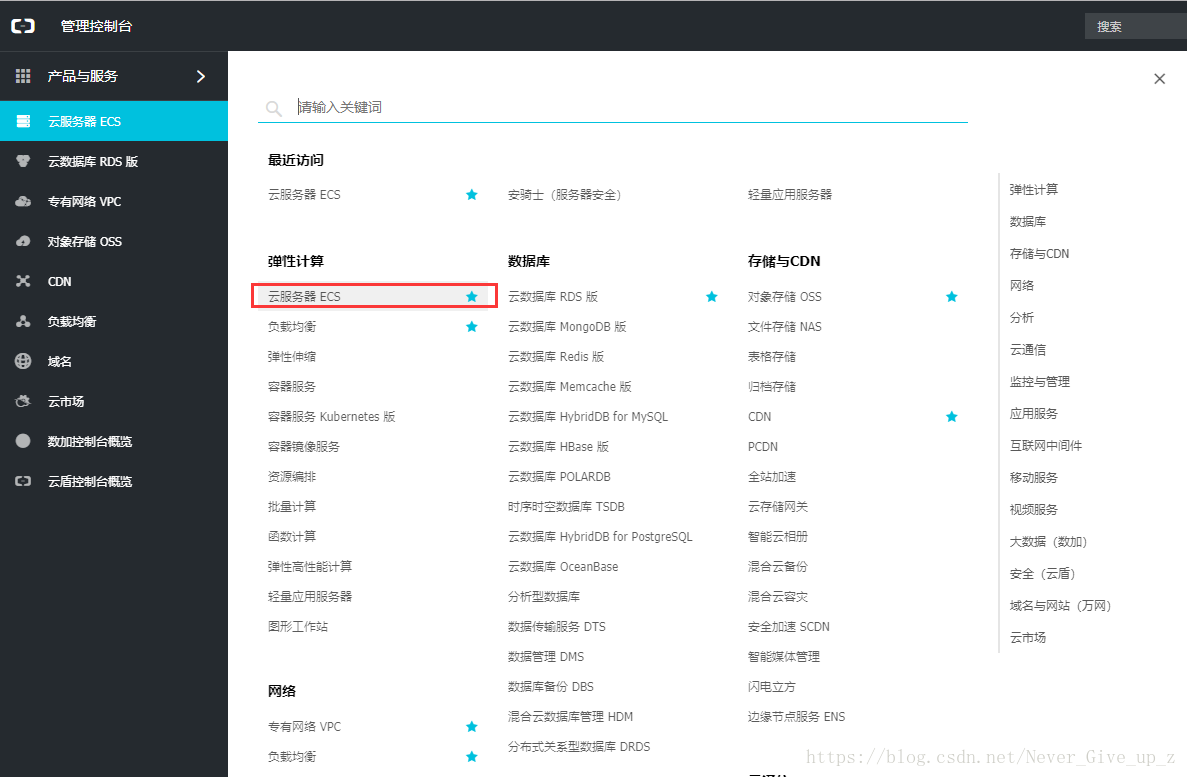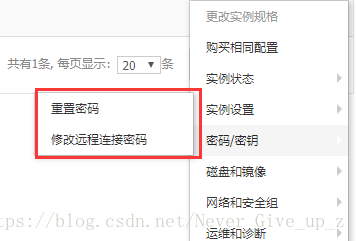版权声明:本文为博主原创文章,如果喜欢欢迎收藏转载! https://blog.csdn.net/Never_Give_up_z/article/details/83190285
1.当我们购买了阿里云服务器后,登陆后,进行如下操作,点击云服务器。
2.点击数字,进去我们的控制台

3.我们来修改密码,设置自己想要设置的密码
充值密码:是重置ubuntu中root的密码
修改远程连接密码:是进行远程连接是会要求输入一个密码
4.然后点击远程连接,并输出刚刚的密码
5.进入之后在命令窗口输入用户名root 密码 为刚刚设置的密码
然后我们进行如下操作
第一步:
# 更新软件库
apt-get update
# 升级软件
apt-get upgrade
# 安装ubuntu桌面系统
apt-get install ubuntu-desktop
运行过程需要手动确认两次,选择 Y。
安装完成之后,终端输入 reboot,重启服务器。第二步:
重启之后,桌面环境就安装好了,但是远程连接进去,发现只能使用guest帐号,不能选择其他用户,而且不需要密码就能登录,登录进去还会有个警告信息!但是guest帐号地位太低了,几乎没什么权力。
我们需要进入服务器后台,修改root权限,修改 /usr/share/lightdm/lightdm.conf.d/50-ubuntu.conf 文件。
这个地方尤其需要注意:因为远程进入阿里云服务器,只能使用guest帐号,但是guest帐号是没有权限修改这个文件的。所以,我们需要在windows端,使用putty(百度自行下载)工具,以root帐号(使用putty工具进入可以指定登录用户),远程登录进入,这样就可以修改这个文件了。
在host name中输入公网ip地址,点击open 输入用户名和密码即可
# 文件 /usr/share/lightdm/lightdm.conf.d/50-ubuntu.conf
# 修改前
[Seat:*]
user-session=ubuntu
# 修改后
[Seat:*]
user-session=ubuntu
greeter-show-manual-login=true
allow-guest=false修改完文件之后,如上图执行reboot,重启服务器。重启之后就可以用root用户登录,但是登录后还是有警告,这个需要修改 /root/.profile 文件。
修改成如下所示:
# 文件 /root/.profile
# 文件修改前
# ~/.profile: executed by Bourne-compatible login shells.
if [ "$BASH" ]; then
if [ -f ~/.bashrc ]; then
. ~/.bashrc
fi
fi
mesg n || true
# 文件修改后
# ~/.profile: executed by Bourne-compatible login shells.
if [ "$BASH" ]; then
if [ -f ~/.bashrc ]; then
. ~/.bashrc
fi
fi
tty -s && mesg n || true再执行 reboot 命令,重启服务器,重启之后,只有root用户,登录后也没有警告信息了。
到此,完美的桌面版就安装完成了,如果您学到了,请帮忙点赞,谢谢!~